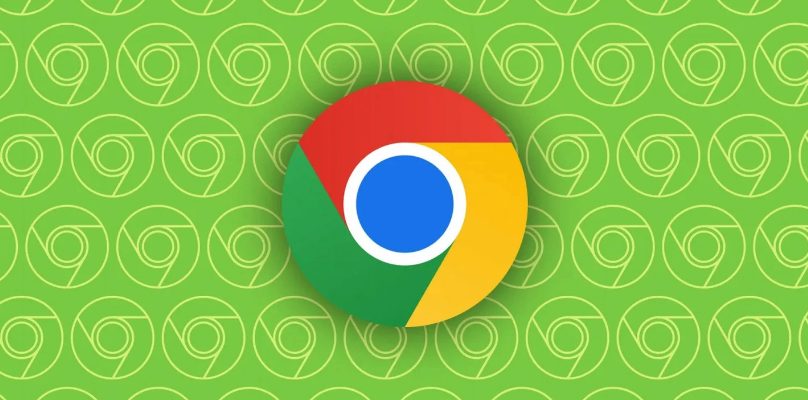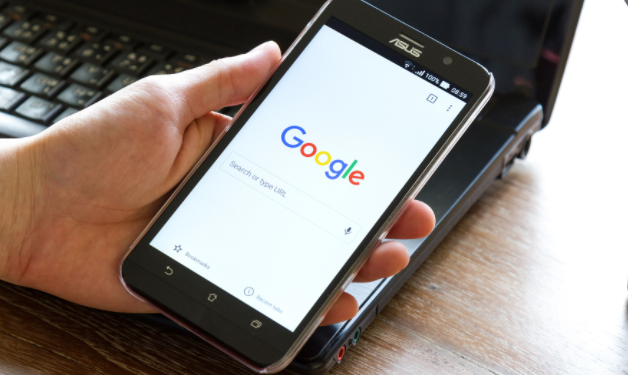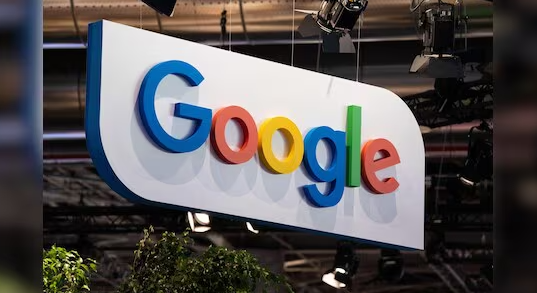Chrome浏览器如何处理“内容无法显示”的错误
正文介绍
检查网络连接
首先,确保你的设备已连接到互联网。你可以尝试访问其他网站来验证网络连接是否正常。如果其他网站可以正常访问,而特定网站无法打开,则问题可能不在网络连接上。
刷新页面
有时候,网页内容暂时不可用可能是因为临时的服务器问题或是缓存问题。点击浏览器的刷新按钮或按Ctrl+R(Windows/Linux)/Cmd+R(Mac)手动刷新页面,看看问题是否得到解决。
清除缓存和Cookies
如果刷新页面没有帮助,尝试清除浏览器的缓存和Cookies。这可以通过Chrome的设置菜单完成:点击右上角的三点图标,选择“更多工具”>“清除浏览数据”。在弹出的窗口中,选择时间范围为“全部时间”,并勾选“缓存的图片和文件”以及“Cookie及其他网站数据”,然后点击“清除数据”。
禁用扩展程序
某些浏览器扩展可能会干扰网页的正常加载。为了排除这个可能性,你可以暂时禁用所有扩展程序,然后重新加载页面。方法是进入Chrome的设置菜单,选择“扩展”,然后逐一禁用或启用它们,直到找到可能导致问题的扩展。
使用代理或VPN
如果上述步骤都无效,可能是网站所在的服务器对特定地区进行了限制。这时,你可以尝试使用代理服务器或虚拟私人网络(VPN)服务来更改你的网络位置,看是否能够解决问题。
联系网站管理员
如果以上方法都不能解决问题,那么可能是网站的内部问题。此时,你可以联系网站的客服或技术支持团队报告问题,并提供详细的错误描述,以便他们进行排查和修复。
总结
遇到Chrome浏览器提示“内容无法显示”的错误时,不要慌张。按照上述步骤逐一排查,通常可以找到问题的根源并加以解决。希望这些建议对你有所帮助!
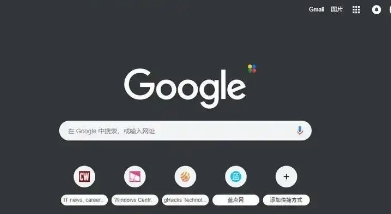
检查网络连接
首先,确保你的设备已连接到互联网。你可以尝试访问其他网站来验证网络连接是否正常。如果其他网站可以正常访问,而特定网站无法打开,则问题可能不在网络连接上。
刷新页面
有时候,网页内容暂时不可用可能是因为临时的服务器问题或是缓存问题。点击浏览器的刷新按钮或按Ctrl+R(Windows/Linux)/Cmd+R(Mac)手动刷新页面,看看问题是否得到解决。
清除缓存和Cookies
如果刷新页面没有帮助,尝试清除浏览器的缓存和Cookies。这可以通过Chrome的设置菜单完成:点击右上角的三点图标,选择“更多工具”>“清除浏览数据”。在弹出的窗口中,选择时间范围为“全部时间”,并勾选“缓存的图片和文件”以及“Cookie及其他网站数据”,然后点击“清除数据”。
禁用扩展程序
某些浏览器扩展可能会干扰网页的正常加载。为了排除这个可能性,你可以暂时禁用所有扩展程序,然后重新加载页面。方法是进入Chrome的设置菜单,选择“扩展”,然后逐一禁用或启用它们,直到找到可能导致问题的扩展。
使用代理或VPN
如果上述步骤都无效,可能是网站所在的服务器对特定地区进行了限制。这时,你可以尝试使用代理服务器或虚拟私人网络(VPN)服务来更改你的网络位置,看是否能够解决问题。
联系网站管理员
如果以上方法都不能解决问题,那么可能是网站的内部问题。此时,你可以联系网站的客服或技术支持团队报告问题,并提供详细的错误描述,以便他们进行排查和修复。
总结
遇到Chrome浏览器提示“内容无法显示”的错误时,不要慌张。按照上述步骤逐一排查,通常可以找到问题的根源并加以解决。希望这些建议对你有所帮助!